装机高手告诉你系统怎么执行远程桌面连接命令
- 时间:2017年09月29日 15:06:42 来源:魔法猪系统重装大师官网 人气:19384
当然远程桌面需要系统已经安装此项功能,系统之家的所有系统系统都是默认有此功能的,可以直接使用。其实系统远程桌面连接命令执行很简单也很快捷,小编给大家分享下怎么执行远程桌面连接命令,方便大家使用远程桌面。
相信很多用户都使用过远程桌面工具,如QQ的远程桌面。其实系统自带就有远程桌面功能,不过隐藏的比较深。这个时候用系统远程桌面连接命令是不错的选择,那么系统远程桌面连接命令怎么执行呢。下面就向大家分享远程桌面连接命令的操作方法吧。
系统怎么执行远程桌面连接命令图解
同时按住键盘上的windows+R键,打开运行对话框,在打开里边输入远程桌面连接命令 mstsc 。
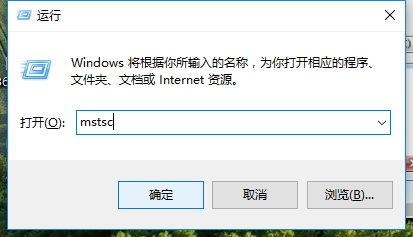
远程桌面截图(1)
按回车键或者“确定”打开远程桌面连接对话框,

远程桌面截图(2)
输入远程电脑或者服务IP地址,然后点击连接。
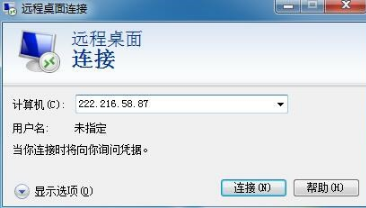
远程桌面截图(3)
点击链接之后,输入远程电脑的登录用户名以及密码即可成功连接。

远程桌面截图(4)
以上就是执行远程桌面连接命令的操作方法,有需要的可以尝试的去按步骤操作一下。
远程命令,远程桌面,命令,连接命令








